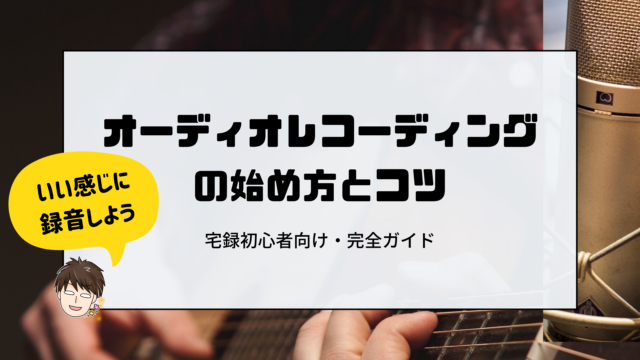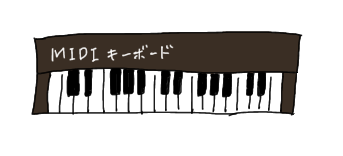【宅録を始める方へ】コスパ良いおすすめ宅録機材を完全ガイド!

✔ どうやって始めたらいい?宅録機材にどれだけお金がかかるの?
✔ 宅録って難しそう…技術や知識が全然ない。
✔ 忙しい毎日だけど、音楽も諦めたくない。
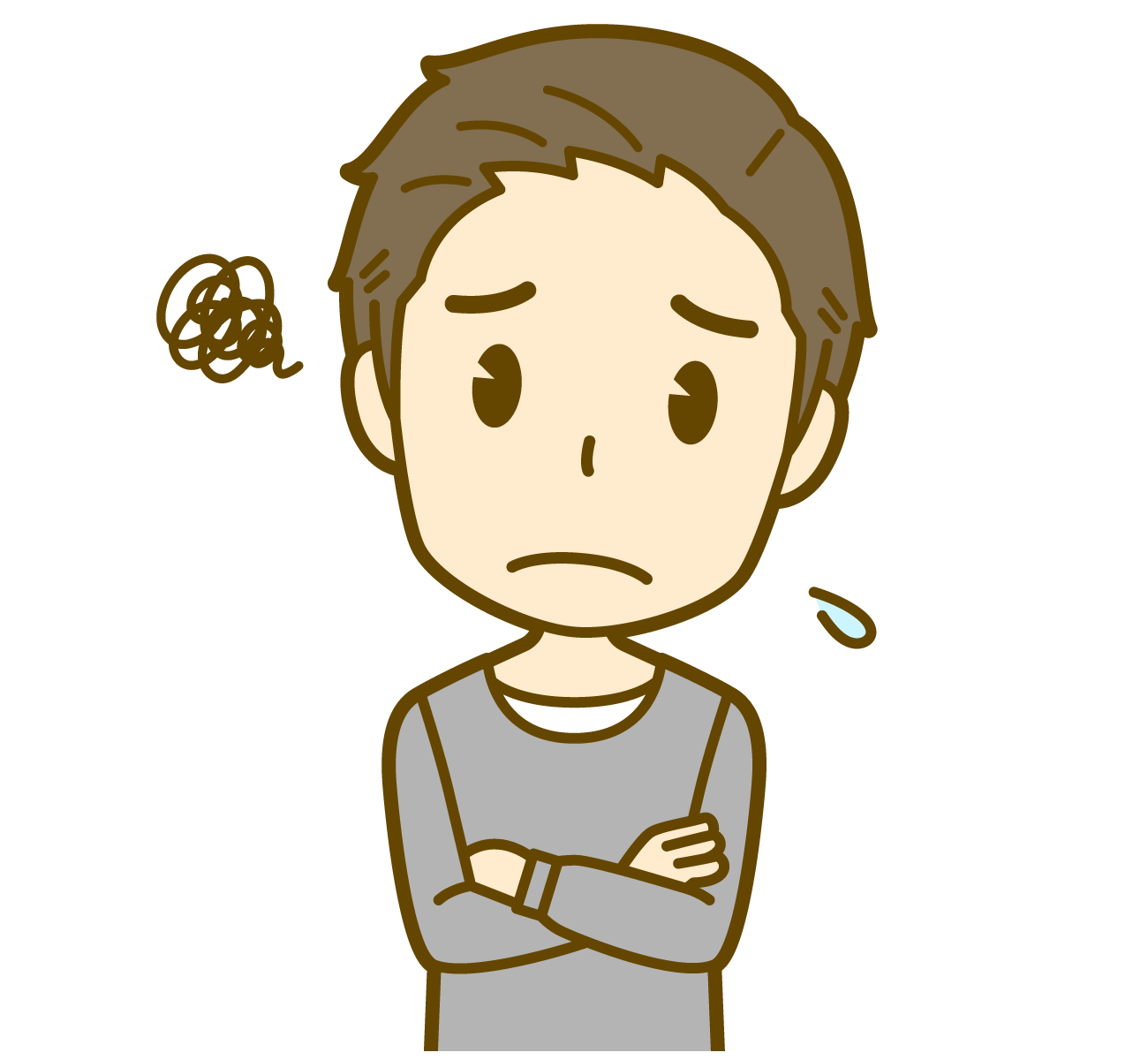
宅録って、難しくないですか??
わからないことが多くて、最初の一歩が踏み出せないんですよね。
宅録は難しいイメージがあるかもしれませんが、適切な機材選びから始めれば、仕事や家庭とのバランスを保ちながら、割とかんたんに音楽制作はできます。
僕が2011年に宅録をスタートした時は情報が少なく、友人のアドバイスを頼りに見よう見まねで始めました。
その後、宅録の技術を磨くためDAWの勉強を重ね、録音やMIXの方法、宅録機材のことなどを学びました。
宅録初心者が直面する悩み、それは以下の3つが多いと思います。
✔️ 録音やMIXの悩み(思ったような音で録れない)
✔️ 機材購入の悩み(機材の種類が多くて、自分はどれが合っているかわからない)
✔️ 演奏技術の悩み(録音してみたが、演奏の荒さが目立つ)
自分がこういったことに苦労したからこそ、この経験が宅録初心者の方にとって支えになれば嬉しいです。
僕は今30代後半のサラリーマンで、小学生の子どもが2人います。
その環境の中で、完全宅録のアルバムを制作し200枚ほど手売りしました。
島村楽器主催の宅録コンテスト【録れコン】では3000曲以上の中からファイナリストに選出されました。
このようにサラリーマンをしながらでも宅録でCDはつくれますし、頑張ればコンテストで良いとこまでいけます。
今はスマホでもレコーディングできる時代ですし、ぜひ気軽に宅録を楽しんでほしいと思います。
この記事を読めば「コスパ最強の宅録機材の選び方」がわかり、それらの機材をどう接続すればいいのか一発でわかるようになります。
そうすると、宅録を始めるのは意外とかんたんだと思えるはずです。
そうすると、楽しいですよ!
ぜひ最後まで読んでいってくださいね。
宅録で必要な機材一覧

宅録で必要な機材はこの通りです。
宅録で必要な機材一覧
※クリックすると飛べます
- PC(安すぎなければなんでもよい)
- DAWソフト(最初は無料版でよい)
- オーディオインターフェース(目安は1〜3万円)
- コンデンサーマイク(1万ちょっとでおすすめあり)
- モニター用スピーカー(あった方がよい)
- モニター用ヘッドホン(必ず「モニター用」を)
- MIDIキーボード(必要な方だけ)
これらを一式揃えると総額10万以上は軽くかかります。
ですが、選び方によっては安く済ませることもできます!

たとえばDAWは無料版で試すとかPCは手持ちのものを使うとかでコストを削減できる部分もあります。
宅録機材といってもピンキリですが、20年以上弾き語りライブ活動を続けているほっしーが選ぶ「コスパの良い機材」を中心とした揃え方を紹介します。
順番に見ていきましょう。
PCはスペックがそれなりにあればなんでも良い
宅録や編集で使用するPCは基本的にスペックがそれなりにあれば何でも大丈夫です。
僕が宅録を始めたときにはHPの安いノートパソコンを使っていました。
僕が使っていたのは、これよりスペックは低かったと思います。
それでも編集中に急にDAWソフトがかたまったり、データが飛ぶことはありませんでした。
ちなみに、iPhoneでGaragebandを使っている人は、PCをMacBookにすると非常に便利です。
なぜなら、MacがあるとiPhoneのGaragebandでつくった宅録データをかんたんにiPhone→PCへ移行できるからです。
移行の手順は次の通りです。
- iOS端末でGarageBandファイルを書き出す
- Mac側で、iTunesなどからデータを受け取る
- MacOS版のGarageBandで起動する
GaragebandはLogicとの互換性が抜群によく、ファイルのやり取りも容易です。
僕はLogic Pro Xを使いたかったのでMacに、持ち歩いて編集作業もしたかったのでMacbook Proにしました。
- 安くてもまぁまぁ大丈夫
- 自宅でのやりやすさ重視の人は【デスクトップ】がおすすめ
- どこでも録音編集するフットワーク軽い人は【ノート・タブレット】がおすすめ
PCを使う際の注意点は以下の通りです。
宅録を行うPCで他のデータもばんばん入れると負荷がかかってしまい、DAWソフトが正常に作動しなくなる恐れがあります。
できたら、このPCは「音楽専用」と決めてもらった方がよいです!
DAWソフト(ProTools|Logic|Cubaseなど)
- DAWソフトとは
- DAWソフト(Digital Audio Workstationの略)は、パソコンで音楽を作ったり編集したりするためのソフトです。
DAWソフトを使うと、音楽の作り方から仕上げまで、全部パソコン一台でできます。
楽器や歌を録音したり、音にエフェクトをつけたりすることができます。
今はいろんなソフトが出ていて、例えばProTools、Logic、Cubaseなどがあります。

ソフトが多すぎて選べない。
こんな方も多いかと思います。
おすすめは「有名なソフトの中から選ぶ」です。
ここではメジャーなDAWソフトを3種類かんたんに紹介します。
無料版も発売されていますので、お試しで使ってみてから購入を考えるのがよいかもです。
さらに、もっと知りたい方は↓の記事を参考にしていただけたら嬉しいです。
宅録の入門者必見!DAWソフトの比較と選び方|初心者向けガイド
Pro Tools
Pro Toolsは、業界標準とされるDAWソフトで、音楽制作やポストプロダクションに広く使われています。
特に、映画やテレビ番組の音楽制作やサウンドトラック制作には欠かせないツールです。
Pro Toolsは、録音、編集、ミキシング、マスタリングなど、あらゆる音楽制作作業を高品質かつ効率的に行うことができます。
Pro Toolsをオススメするのはこんな人
- サウンドエンジニアさんとやり取りが多い人
- 年間1〜8万円のサブスクで最高級なソフトを使いたい人
- オーディオレコーディングの操作性重視な人
- Pro Toolsの価格帯
- Pro Tools Intro:無料
Pro Tools Artist:12,870円
Pro Tools Studio:38,830円
Pro Tools Ultimate:77,880円
(Artist、Studio、Ultimateはいずれも年間サブスクリプション価格)
Pro Toolsが学べる書籍はこちらです。
Pro ToolsはDAWの中でもっとも有名なソフトです。
質は確かですが、初めて購入される方には正直ハードルが高すぎると思います。
ご自身のスタイルに合わなかったら最悪なので、使うのであれば無料版(Pro Tools Intro)から入るのをおすすめします。
Logic Pro
Logic Proは、Macユーザーに人気の高いDAWソフトウェアです。

僕はLogic Pro Xのヘビーユーザーです。
シンセサイザーやドラムマシン、エフェクトなどが豊富に搭載されており、音楽制作に必要な機能を網羅しています。
また、MIDI編集やノートエディット機能などが充実しており、作曲やアレンジに向いています。
オーディオレコーディングも得意で、ピッチ調整やタイミング調整もかんたんにできます。
Logic Pro XはApp Storeで定価24000円、年間サブスクリプション無しで購入以降のアップグレードは無料です。
Logicをオススメするのはこんな人
- コスパ重視の人
- オーディオレコーディングとMIDI打ち込み両方を行う人
- 感覚で操作したいタイプの人
Cubase
Cubaseは、音楽制作に必要な機能を網羅したDAWソフトウェアで、プロフェッショナルな音楽制作やレコーディングに向いています。
特に、MIDI編集機能が充実しており、作曲やアレンジに向いています。
また、VSTインストゥルメントやエフェクトなどが豊富に搭載されており、高品質な音楽制作が可能です。
Cubaseは「なんでもできる万能ソフト」といった印象のDAWで、操作性も良好です。
無料版のCubase LEやCubase AIはオーディオインターフェースを購入すると専用アクセスコードが付属してくることが多いです。
また、モバイル版の「Cubasis」というDAWアプリも販売されています。
モバイル版の「Cubasis」アプリは、パソコンを用意するほど本格的に宅録するのではなくて「お手軽にタブレットで作曲したい」という方にも嬉しい内容です。
Cubaseをオススメするのはこんな人
- 高品質な音楽制作がしたい方
- iPadなどタブレットでも制作したい方(Cubasis)
- オーディオインターフェースに付属のCubaseアクセスコードをお持ちの方
- Cubaseの価格帯
- Cubase AI:無料
Cubase LE:無料
Cubase Elements:13,200円
Cubase Artist:35,200円
Cubase Pro クロスグレード:41,800円
Cubase Pro:62,700円
(アカデミック版はさらに安くなりますが、学生証の提示が必須です。)
Cubaseが学べる書籍はこちらです。
現在はCubase○○ 12が最新版で、ナンバリングのバージョンアップで追加費用が発生します。
オーディオインターフェースは3万円以下で大丈夫
- オーディオインターフェースとは
- オーディオインターフェースは、外部の音(例えば、楽器や声)をパソコンで扱えるデジタルの音に変える機械です。
また、パソコンで作った音をスピーカーやヘッドフォンで聞くために、デジタルの音を外部の音に戻す役割もあります。
これを使うことで、高品質な音で音楽を作ったり、録音したりできるようになります。
オーディオインターフェースを経由してマイクからPCへ音を取り込んだり、スピーカーから出力したりします。
オーディオインターフェースの価格ってピンキリで、安いもので数千円、高価なものは10万以上といった価格帯があります。

安く揃えられた方がいいけど、安すぎると正直不安・・・
機能面と価格面でちょうどいいバランスの価格帯はどのへんなのか??
それがだいたい1〜3万円かな、というのが筆者の経験上の感覚です。

ちなみに、僕も現在3万円台のオーディオインターフェースをつかっています!
オーディオインターフェースについてさらに詳しく知りたい方は↓の記事を参考にしていただけると嬉しいです。
【2024年版】3万円以下の宅録オーディオインターフェースおすすめ5選
Steinberg(スタインバーグ)UR22C
音楽制作にもストリーミング配信にも適したオーディオインターフェイス。
とにかくユーザーが多く満足度も高いです!

オーディオインターフェースはUR22Cがあれば充分。
こういう内容の記事や口コミを本当によく見ます。
192kHz/32bitという高音質録音を可能にし、USB3.0の高速データ通信を可能にするUSB Type-C端子を搭載します。
要するに「音の解像度が高く、通信速度も速い」ということ。
これで1万円台とは・・・間違いなく価格以上の価値があります。
迷ったら、これです。
YAMAHA AG03MK2【配信向け】
ミキサータイプのオーディオインターフェース。
スマホでWEB配信ライブをするならこれ一択で良いです。
配信時にとても使い勝手がよく、ボタンひとつでキレイなReverbとCompressorがかかります。
僕も【配信用オーディオインターフェース】としてAG06を持っています。
AG03MK2は1チャンネル(ギター用チャンネルは別にあります)ですがAG06はマイク2本まで挿せるので、僕は念のためAG06にしました。
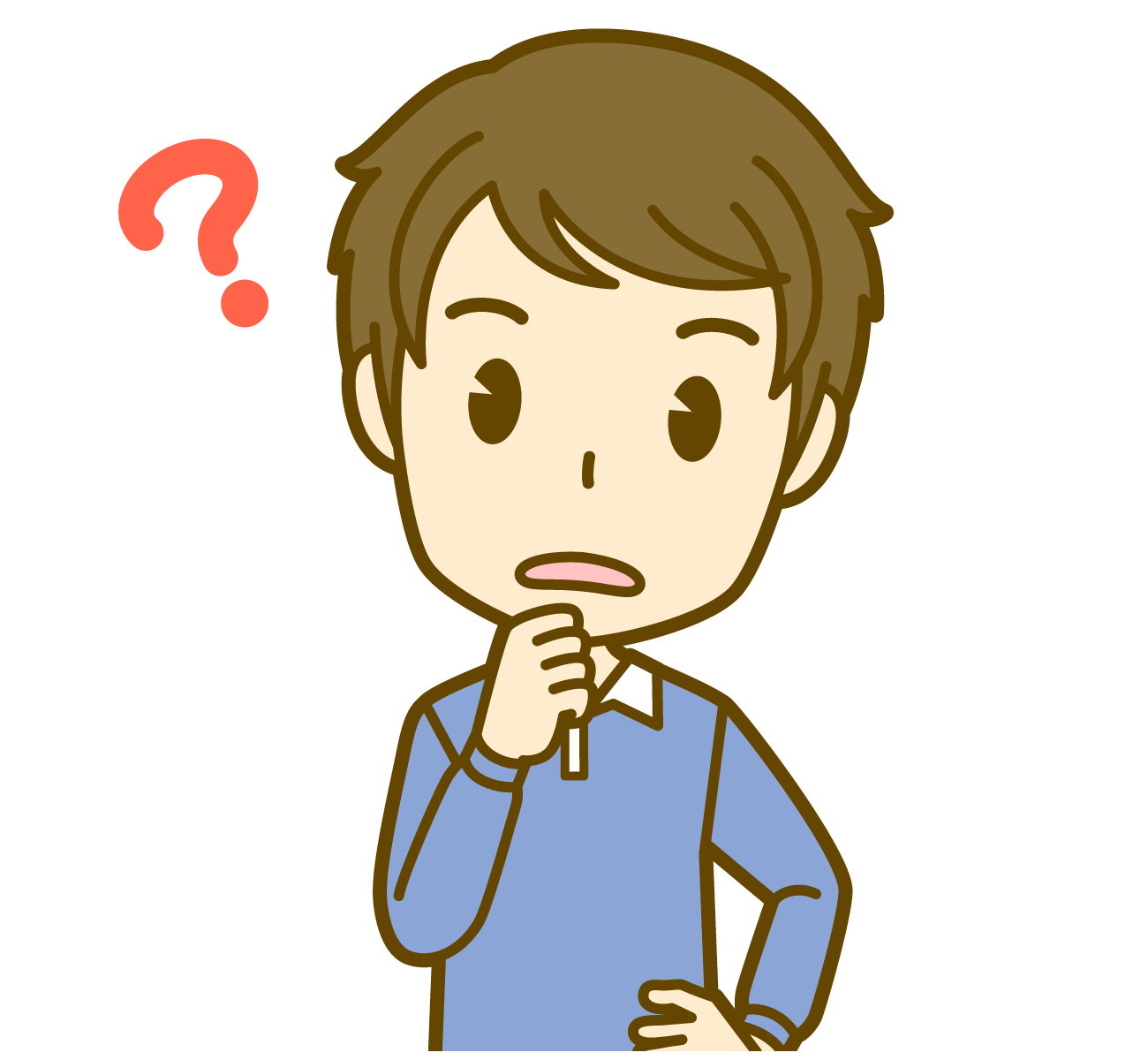
いい音ですね。どんな配信機材を使っているんですか?
AG06で配信ライブをすると、このように頻繁に聞かれます。
AG06は本当に重宝していて、今や無くてはならない存在です。
壊れてもぜったい同じものを買い直しますね。
マイク(宅録にはコンデンサーマイクがおすすめ)
マイクにはコンデンサーマイクとダイナミックマイクの主に2種類があります。
レコーディングで使用するマイクは【コンデンサーマイク】です。
コンデンサーマイクと言っても価格帯はさまざまで高価なものは50万円以上しますが、3万円台以下のマイクも良い商品が多いです。
そのなかでおすすめなマイクをいくつか紹介します。
RODE NT1-A
RODE NT1-Aは僕が初めて買ったコンデンサーマイクです。
僕はRODE NT1-Aで録音した20曲近くの作品を3枚のアルバムにしてリリースしました。
その中の1曲が「録れコン」という宅録コンテストで3000曲以上の中からファイナリストに選ばれました。
費用対効果が高く、音質も扱いやすさも癖がないのが魅力です。
なので初心者の方が最初に買うマイクとして非常におすすめです。
初めて買うマイクで失敗したくないならNT1-Aがよいです。
RODE NT1-Aについて詳しく知りたい方は↓の記事もお読みいただけると嬉しいです。
【初心者おすすめコンデンサーマイク】RODE NT1-Aが宅録に最適な理由
audio-technica AT2020
1万ちょっとで購入できるコンデンサーマイク。
audio-technica AT2020はめちゃくちゃ人気があって、YouTuberも含めてユーザーはすごく多いです。
RODE NT1-Aが高いと思う方はaudio-technica AT2020が良いです。
マランツプロ MPM-1000J
なんと5000円台で購入できるコンデンサーマイクで、めちゃくちゃ売れてます。

とにかく安く、クオリティーはそれなりに高くしたい!
こんな時、僕ならiPhoneにモバイルタイプのオーディオインターフェースをつなげて、マイクは「マランツプロ MPM-1000J」を使います。
5000円台でこのクオリティーは驚愕です。
iPhoneでレコーディングしてみたい方は↓の記事も参考になると思います。
【低コストでレコーディング】iPhoneさえあれば無料でできる
スピーカー(モニター用)
スピーカーには「モニター用」と「リスニング用」の主に2種類があります。
・モニター用スピーカー・・・加工無しでそのままの音が聴こえる
・リスニング用スピーカー・・・長時間聴いても疲れにくい音質や周波数に変換されて聴こえる
モニタースピーカーは音楽制作において、作品の品質を高めるために必要な道具です。
リスニング用スピーカーは音楽を楽しむために作られていて、音楽制作には向いていません。
宅録でのMIX作業においてモニター用スピーカーがリスニング用スピーカーより適している理由は以下の3つです。
- 音の正確性:モニタースピーカーは音を正確に再現します。作った音楽がどんな環境でも同じように聞こえるようにするためです。
- フラットな音質:全ての音(低音から高音まで)が均等に聞こえるように設計されています。これにより、どんな再生環境でもバランスの良い音で聞こえるミックスを作れます。
- 細かいディテール:細かい音の違いもしっかり聞き取れるので、音楽の調整が細かくできます。
宅録をするならば、モニター用スピーカーでチェックしながらMIXを進めるようにしましょう。
YAMAHA ( ヤマハ ) / HS5 定番スタジオモニター ペア
僕がおすすめするモニター用スピーカーはYAMAHA ( ヤマハ ) / HS5 定番スタジオモニター ペアです。
僕はHS5を買う前、往年の名器と言われたDIATONEの高さ70cmくらいあるどデカいスピーカーを使っていました。

DIATONE・・・2段のカラーボックスくらい大きいやつでした。
「故障」と「大きすぎる」という理由で卓上に設置できるスピーカーを探しているときにHS5と出会いました。
HS5に決めた理由は、ユーザーが非常に多く評判が良かったからですね。
購入し自宅に届いたときは「こんなに小さくて大丈夫か?」と正直心配になりました。(DIATONEの約1/5の大きさ)
しかし再生してみてびっくり!想像を遥かに超える良い音が響きました。
モニター用ですがリスニング用としても十分使用でき、なおかつ省スペースで使用できるのでめちゃめちゃコスパ良いと思います。

PRESONUS ( プレソナス ) / Eris 3.5 2nd Gen
スピーカーに2万は出せないという方はこちら!
ヘッドホン(モニター用)
スピーカーと同様に、ヘッドホンにはリスニング用とモニター用の主に2種類があります。
宅録ならモニター用ヘッドホンを使用するのが良いです。
モニター用ヘッドホンは音楽制作において、作品の品質を高めるために必要な道具です。
リスニング用ヘッドホンは音楽を楽しむために作られていて、音楽制作には向いていません。
宅録をするならば、モニター用ヘッドホンでチェックしながらMIXを進めるようにしましょう。
さらに「密閉型」「開放型」があり、音を外に漏らさない「密閉型」を選ぶのがおすすめです。
レコーディングの音がヘッドホンから漏れてマイクに入らないように「密閉型」を選びます。
つまり「密閉型」の「モニター用ヘッドホン」を選ぶようにしましょう。
Sony ソニー/MDR-CD900ST
なんといっても超ベストセラー。
僕の知っている人の9割以上はこれ使ってますね、本当に。
プロの現場でも普通に使われていますし、YouTubeのTHE FIRST TAKEでも毎回使われていますね。
僕はMDR-CD900STを買う前はセミオープンタイプの「AKG K212STUDIO」というヘッドホンを使ってました。
当時何もわからなかったので

名前にSTUDIOって入ってるし、見た目もかっこいいしAKGだしこれにしよ
という安易な考えで購入。
結局AKGのヘッドホンはヘッドホンから漏れた音がRECに入ってしまうし、音の解像度もあまり良くありませんでした。
その後よく調べてSony ソニー/MDR-CD900STを購入しました。
モニター用として優秀ですし、価格的に見てもだいぶコスパ良いです。
良い商品・悪い商品ではなく【適材適所】ですね。
レコーディングで使用するならばモニター用の Sony ソニー/MDR-CD900ST がおすすめです。
僕のレビュー記事を参考にしていただけたら幸いです→【REC用ヘッドホンを探している方】定番MDR-CD900STがおすすめな理由
MIDIキーボードは必要に応じて大きさを選ぶ
MIDIキーボードとは、MIDI打ち込み用の鍵盤のことです。
キーボードとPCまたはオーディオインターフェースと接続して鍵盤を弾くことでDAWソフトのMIDIトラックに入力できます。
MIDIキーボードには、同じモデルであっても25、32、49、61、88といった様々な鍵盤数のバリエーションがあります。
さらに、ミニ鍵盤を採用した非常にコンパクトなモデルも存在します。
ちょっとした打ち込み専用であれば小さめでも良いですし、ピアノとして弾く機会があるなら61鍵か88鍵などの大きめが良いです。
今お使いの電子ピアノにMIDI端子がついているなら、その電子ピアノをMIDIキーボードとして使うこともできます。
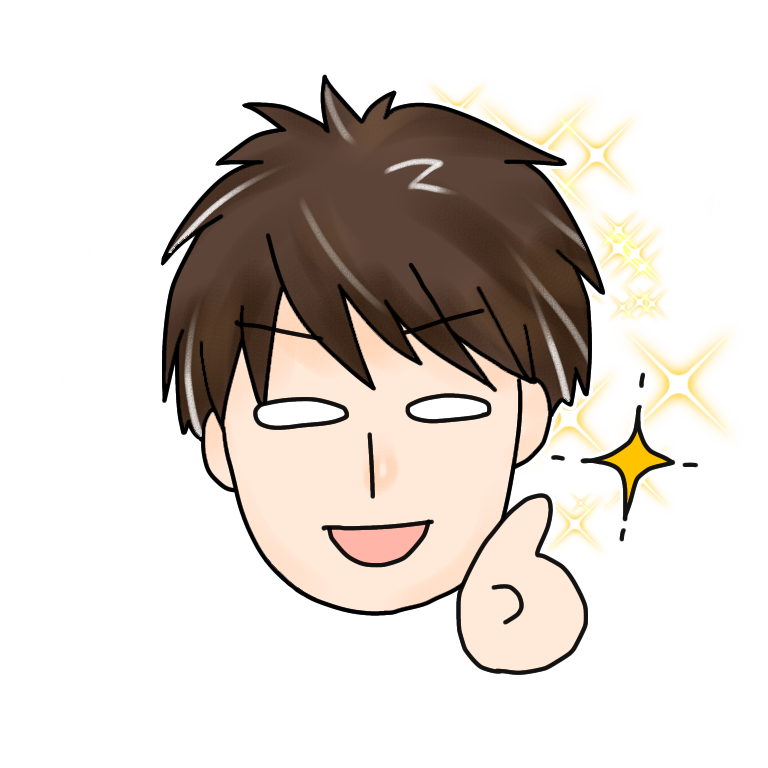
僕は普段使っていた電子ピアノ(CASIO privia)をMIDI兼用で使用しています。
- 打ち込み用途のみであれば32鍵などの小さめでも可
- ピアノ用途兼用であれば61鍵以上が良い
- 電子ピアノを持っている方はそれをMIDIキーボードとして転用できます
M-AUDIO エムオーディオ Keystation Mini 32 MK3 MIDIキーボード
ベストセラー商品はこちら!
小さめでよい人はこんな感じのものが良いと思います。
M-Audio Keystation 61 MK361鍵盤
ピアノ用途と兼ねる場合やガシガシ打ち込みやりたいのであれば大きめのものが良いと思います。
61鍵あればピアノとしてもさほど不自由ありませんしM-Audio Keystation 61 MK361鍵盤であれば鍵盤の重さもピアノに近い感覚との評判で、奥行きもあまりないのでピアノより省スペースです。
KORG コルグ microKEY-25 USB MIDI キーボード
最安値商品はこちら!
安く済ませるならこれくらいが良いですね。
宅録機材の接続方法とまとめ
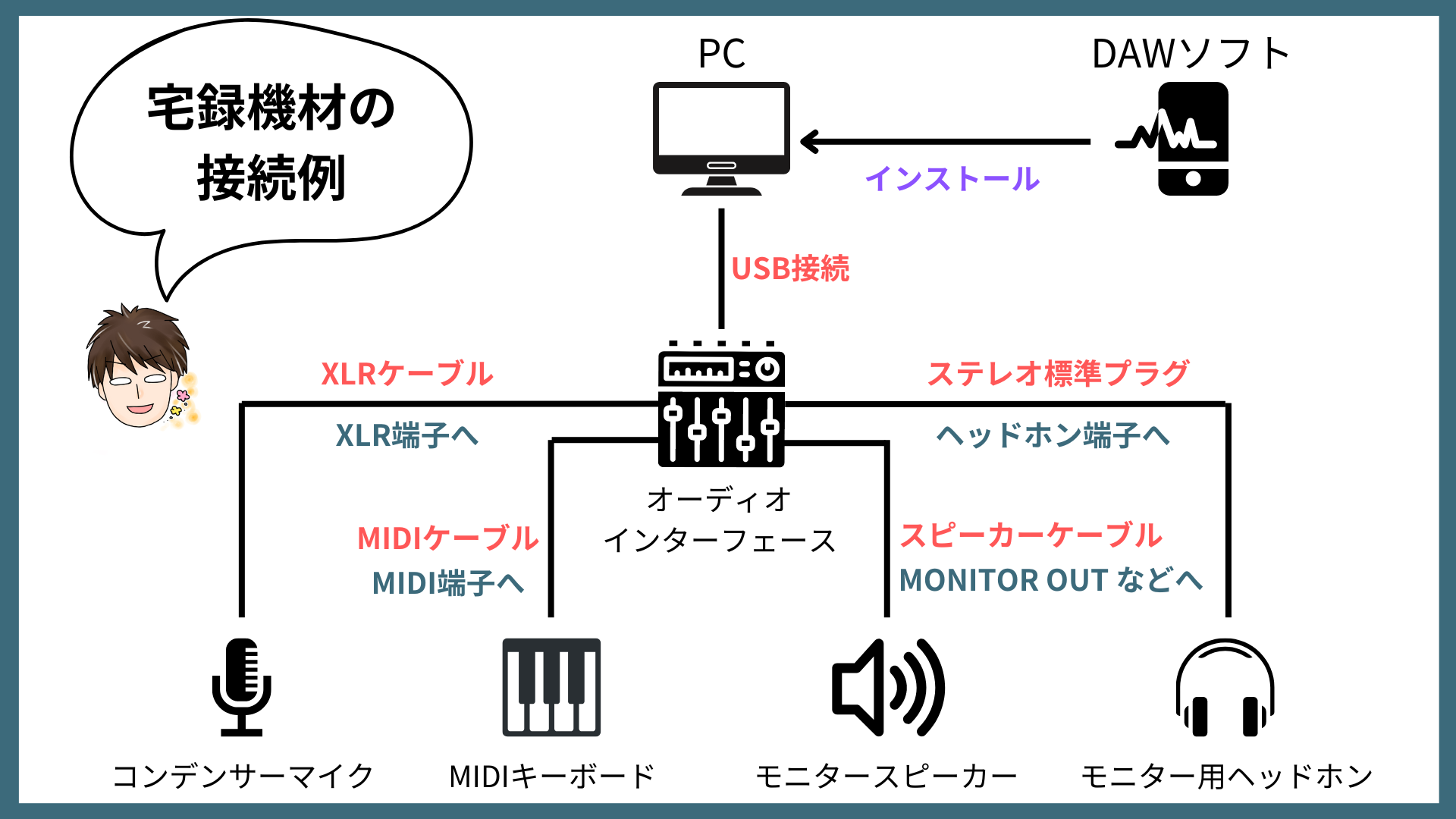
【音の出入りに関しては必ずオーディオインターフェース経由になっている】ことが重要です。
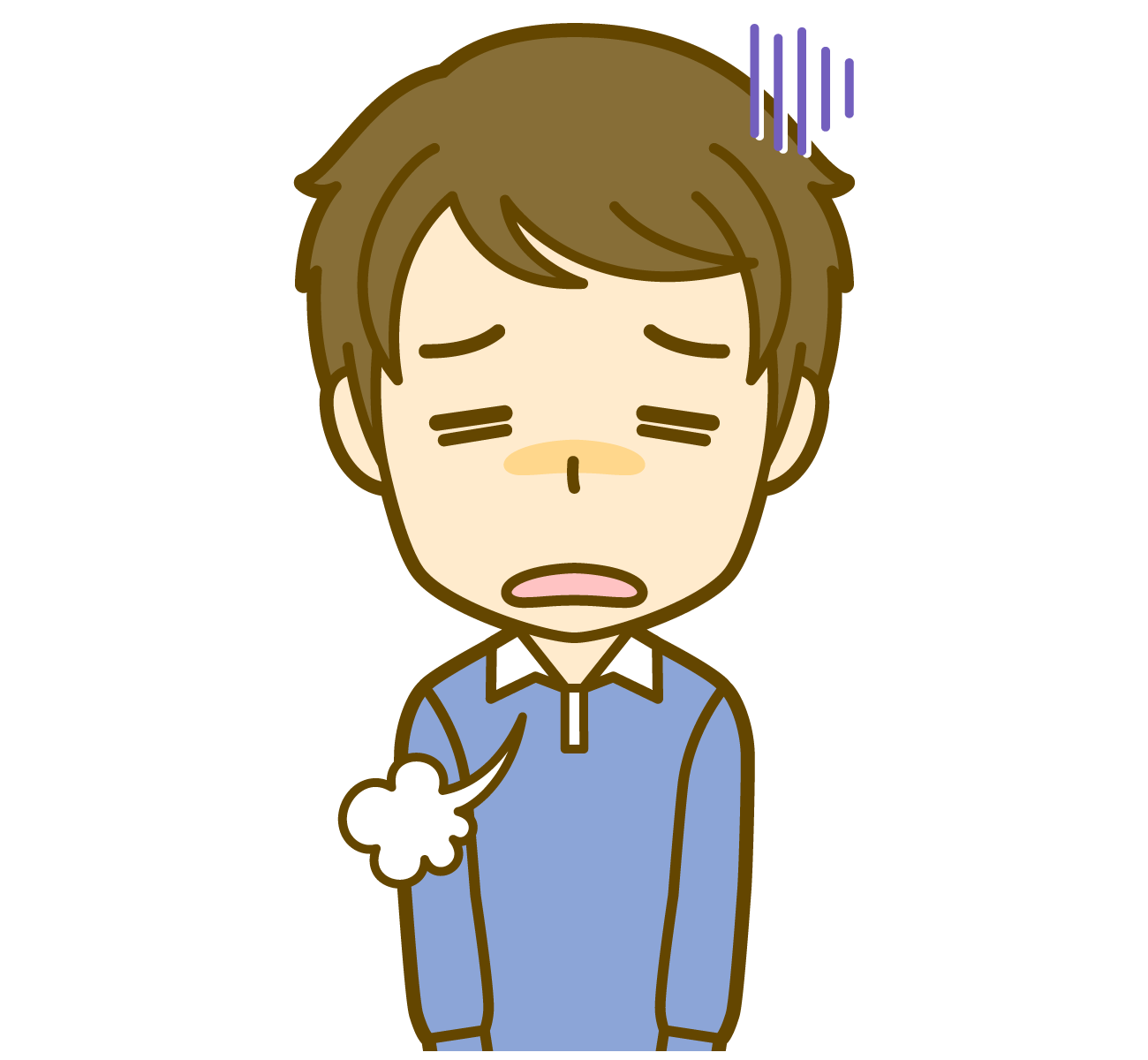
つなげてみたけど音が出ない。。
こんな時はオーディオインターフェースを経由しているかを確認しましょう。
そして各製品にケーブルが付属しているかも意外と見落としがちですので、製品を購入する前に一度確認し、必要があれば一緒に購入しましょう。
ここでは特にPCで宅録をするための機材と、その繋ぎ方を紹介しました。
今はスマホでもレコーディングできる時代ですし、多くの方が気軽に宅録を楽しめるようになってほしいと思います。
また、自分の音を録音すると演奏の荒さが気になることがあります。
それは自分の演奏を客観的に見れるようになったからで、多くの人はそこまで気付く機会すらありません。
自分の演奏を分析できることは素晴らしいことだと思います。
そんな時は成長の大チャンスなので、思い切ってレッスンを受けてみるのも良いですね。
今はオンラインレッスンが主流になってきており、調べるとたくさん出てきます。
それぞれ教室の特徴が異なりますので、興味がある人は↓の記事を参考にしていただけると嬉しいです。
【おすすめ7選】オンラインギターレッスン・音楽教室を徹底比較!
ちなみに僕の娘(小学生)は「椿音楽教室」のピアノレッスンを受講しています。
レッスン内容が素晴らしく良いので、対面レッスンではないのがまったく気になりません。
うちは田舎の住まいなので、近所の音楽教室というと選択肢が狭かったのです。
受けてみて、オンライン専門のレッスンの方が講師の質が良い場合が多いのかな、と感じました。
なぜなら多くの講師が都内などの第一線の現場でご活躍されている方だからです。
それを距離とか関係なく教えてもらえるのはすごいと思います。
気になる方はぜひオンラインレッスンをチェックしてみてください。
最後まで読んでいただき、ありがとうございます。
それでは、また。